Hãy nêu các bước để thực hiện sao chép dữ liệu trong tệp văn bản sang trang tính.
Hãy nhập câu hỏi của bạn vào đây, nếu là tài khoản VIP, bạn sẽ được ưu tiên trả lời.


a)
Bước 1: Nháy chuột chọn một ô tính trong cột cần sắp xếp dữ liệu - cột tổng huy chương.
Bước 2: Chọn thẻ Data.
Bước 3: Chọn  để sắp xếp thứ tự giá trị dữ liệu giảm dần của tổng huy chương.
để sắp xếp thứ tự giá trị dữ liệu giảm dần của tổng huy chương.
b)
Bước 1: Chọn một ô tính trong vùng dữ liệu cần sắp xếp.
Bước 2: Chọn thẻ Data, nháy chuột vào Nút lệnh Sort trong nhóm lệnh Sort &Filter.
Bước 3: Trong cửa sổ Sort mở ra, ta thực hiện các bước:
Bước 3a: Nháy chuột vào nút Add Level để thêm mức sắp xếp.
Bước 3b: Chọn cột dữ liệu cần sắp xếp theo thứ tự từ trên xuống dưới lần lượt là Huy chương vàng, Huy chương bạc, Huy chương đồng.
Bước 3c: Chọn tiêu chí sắp xếp là các giá trị dữ liệu trong các ô tính (Values).
Bước 3d: Chọn sắp xếp theo thứ tự giảm dần (Largest to Smallest).
c)
Bước 1: Chọn một ô tính trong vùng dữ liệu cần lọc.
Bước 2: Chọn thẻ Data.
Bước 3: Chọn lệnh Filter.
Bước 4: Nháy chuột vào nút  trong ô tính chứa tiêu đề cột dữ liệu cần lọc (tổng huy chương).
trong ô tính chứa tiêu đề cột dữ liệu cần lọc (tổng huy chương).
Bước 5: Chọn Number Filters.
Bước 6: Chọn Above Average.
d)
Bước 1: Chọn một ô tính trong vùng dữ liệu cần lọc.
Bước 2: Chọn thẻ Data.
Bước 3: Chọn lệnh Filter.
Bước 4: Nháy chuột vào nút  trong ô tính chứa tiêu đề cột dữ liệu cần lọc (Huy chương vàng).
trong ô tính chứa tiêu đề cột dữ liệu cần lọc (Huy chương vàng).
Bước 5: Chọn Number Filters.
Bước 6: Chọn Below Average.
e)
Bước 1: Nháy chuột chọn một ô tính trong cột cần sắp xếp dữ liệu - cột Tên trường.
Bước 2: Chọn thẻ Data.
Bước 3: Chọn  trong ô tính chứa tiêu đề cột dữ liệu cần lọc (Huy chương vàng). để sắp xếp thứ tự giá trị dữ liệu tăng dần (thứ tự Tên trường)
trong ô tính chứa tiêu đề cột dữ liệu cần lọc (Huy chương vàng). để sắp xếp thứ tự giá trị dữ liệu tăng dần (thứ tự Tên trường)

Sự khác biệt cơ bản giữa cách truy vấn dữ liệu thông qua ngôn ngữ truy vấn và lập trình trực tiếp là: Ngôn ngữ truy vấn được thiết kế đặc biệt để truy vấn dữ liệu trong cơ sở dữ liệu một cách hiệu quả và đơn giản, trong khi lập trình trực tiếp cần phải sử dụng ngôn ngữ lập trình để thực hiện các truy vấn dữ liệu và đảm bảo tính đúng đắn của chúng. Sử dụng ngôn ngữ truy vấn có thể giúp thực thi các truy vấn nhanh hơn và dễ dàng bảo trì hơn trong các ứng dụng liên tục sử dụng dữ liệu từ cơ sở dữ liệu. Tuy nhiên, lập trình trực tiếp cũng còn được sử dụng để thực hiện các truy vấn dữ liệu phức tạp hoặc kết hợp các tác vụ khác nhau trong ứng dụng.

- Tạo biểu đồ hình cột để trực quan hoá dữ liệu:
+ Bước 1: Chọn một ô tính trong bùng dữ liệu cần tạo biểu đồ.
+ Bước 2: Chọn thẻ Insert.
+ Bước 3: Chọn dạng biểu đồ: Insert Colum or Bar Chart.
+ Bước 4: Chọn kiểu biểu đồ: Clustered Column.
- Thêm tiêu đề trục dọc, trục ngang: Design → Add Chart Element → Axis Tiles.
- Thay đổi vị trí chú giải: Design → Add Chart Element → Legend → Right.
- Ẩn tiêu đề của biểu đồ: Design → Add Chart Element → Chart Tiles → None.

Các bước cần thực hiện để sao chép phần văn bản:
• Bước 1: Dùng chuột bôi đen phần văn bản muốn sao chép
• Bước 2: Nhấn tổ hợp phím Crtl + C để sao chép phần văn bản vừa chọn.
• Bước 3: Đưa con trỏ chuột đến vị trí văn bản cần sao chép, nhấn tổ hợp phím Crtl + V để dán đoạn văn bản muốn sao chép.

Tham khảo
- Chọn đoạn văn bản cần sao chép.
- Nháy chuột vào nút lệnh sao chép Copy (dùng tổ hợp phím Ctrl + C)
- Đưa con trỏ soạn thảo tới vị trí cần sao chép.
- Nháy chuột vào nút lệnh dán Paste (dùng tổ hợp phím Ctrl + V)
Tham khảo:
- Chọn đoạn văn bản cần sao chép.-
Nháy chuột vào nút lệnh sao chép Copy (dùng tổ hợp phím Ctrl + C)- Đưa con trỏ soạn thảo tới vị trí cần sao chép.-
Nháy chuột vào nút lệnh dán Paste (dùng tổ hợp phím Ctrl + V)
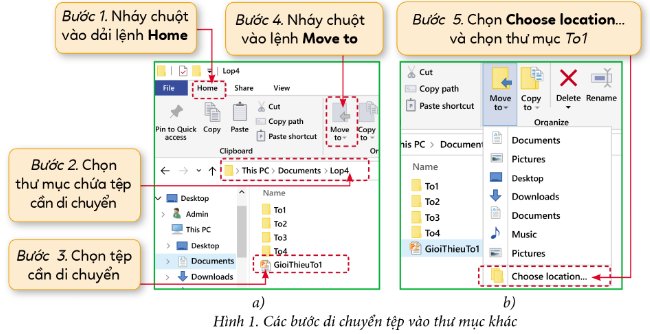




Bước 1: Tại cửa sổ phần mềm soạn thảo văn bản với tệp văn bản đang mở, thực hiện chọn nội dung cần sao chép, sau đó thực hiện lệnh Copy.
Bước 2: Chuyển sang cửa sổ phần mềm trình chiếu, nháy chuột vào nơi muốn văn bản xuất hiện, sau đó thực hiện lệnh Paste.